海康快速指南
4200操作指南
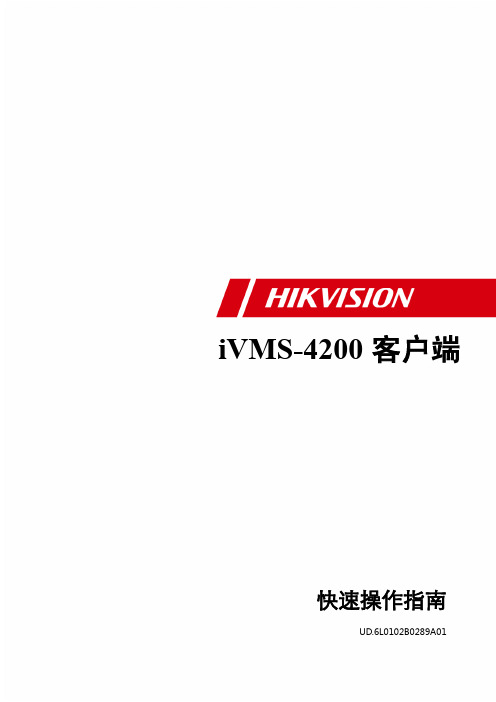
杭州海康威视数字技术股份有限公司 | 版权所有(C)
2
iVMS-4200 快速操作指南
目录
目 录 .................................................................................................................................................................................... 2 1 简介 .............................................................................................................................................................................. 3 2 部署方案 ...................................................................................................................................................................... 4
2.1 局域网部署方案.................................................................................................................................................. 4 2.2 公网部署方案...................................................................................................................................................... 5 3 安装和卸载 .................................................................................................................................................................. 8 3.1 程序安装.............................................................................................................................................................. 8 3.2 修改、修复或者删除程序.................................................................................................................................. 9 4 快速操作 .................................................................................................................................................................... 11 4.1 登录.................................................................................................................................................................... 11 4.2 软件界面介绍.................................................................................................................................................... 11 4.3 向导功能............................................................................................................................................................ 13 4.4 预览.................................................................................................................................................................... 15 4.5 录像.................................................................................................................................................................... 16 4.6 回放.................................................................................................................................................................... 18 4.7 电子地图............................................................................................................................................................ 21 4.8 退出.................................................................................................................................................................... 26
12_32XX网络摄像机快速操作指南

网络摄像机快速指南UD.6L0101B1224A01版权所有©杭州海康威视数字技术股份有限公司2015。
保留一切权利。
本手册的任何部分,包括文字、图片、图形等均归属于杭州海康威视数字技术股份有限公司或其子公司(以下简称“本公司”或“海康威视”)。
未经书面许可,任何单位和个人不得以任何方式摘录、复制、翻译、修改本手册的全部或部分。
除非另有约定,本公司不对本手册提供任何明示或默示的声明或保证。
关于本手册本手册描述的产品仅供中国大陆地区销售和使用。
本手册作为指导使用。
手册中所提供照片、图形、图表和插图等,仅用于解释和说明目的,与具体产品可能存在差异,请以实物为准。
因产品版本升级或其他需要,海康威视可能对本手册进行更新,如您需要最新版手册,请您登录公司官网查阅()。
海康威视建议您在专业人员的指导下使用本手册。
商标声明为海康威视的注册商标。
本手册涉及的其他商标由其所有人各自拥有。
责任声明在法律允许的最大范围内,本手册所描述的产品(含其硬件、软件、固件等)均“按照现状”提供,可能存在瑕疵、错误或故障,海康威视不提供任何形式的明示或默示保证,包括但不限于适销性、质量满意度、适合特定目的、不侵犯第三方权利等保证;亦不对使用本手册或使用本公司产品导致的任何特殊、附带、偶然或间接的损害进行赔偿,包括但不限于商业利润损失、数据或文档丢失产生的损失。
●若您将产品接入互联网需自担风险,包括但不限于产品可能遭受网络攻击、黑客攻击、病毒感染等,海康威视不对因此造成的产品工作异常、信息泄露等问题承担责任,但本公司将及时为您提供产品相关技术支持。
●使用本产品时,请您严格遵循适用的法律。
若本产品被用于侵犯第三方权利或其他不当用途,海康威视概不承担任何责任。
●如本手册内容与适用的法律相冲突,则以法律规定为准。
:以上表格中00仅为区别产品型号,并无实际意义。
0503001050319前言本节内容的目的是确保用户通过本手册能够正确使用产品,以避免操作中的危险或财产损失。
UD11882B_海康威视网络视频服务器(iDS-6700NX-A系列)快速指南V3.4.100_1

网络视频服务器快速指南版权所有©杭州海康威视数字技术股份有限公司2018。
保留一切权利。
本手册的任何部分,包括文字、图片、图形等均归属于杭州海康威视数字技术股份有限公司或其子公司(以下简称“本公司”或“海康威视”)。
未经书面许可,任何单位和个人不得以任何方式摘录、复制、翻译、修改本手册的全部或部分。
除非另有约定,本公司不对本手册提供任何明示或默示的声明或保证。
关于本手册本手册描述的产品仅供中国大陆地区销售和使用。
本手册作为指导使用。
手册中所提供照片、图形、图表和插图等,仅用于解释和说明目的,与具体产品可能存在差异,请以实物为准。
因产品版本升级或其他需要,本公司可能对本手册进行更新,如您需要最新版手册,请您登录公司官网查阅()。
海康威视建议您在专业人员的指导下使用本手册。
商标声明为海康威视的注册商标。
本手册涉及的其他商标由其所有人各自拥有。
责任声明●在法律允许的最大范围内,本手册所描述的产品(含其硬件、软件、固件等)均“按照现状”提供,可能存在瑕疵、错误或故障,本公司不提供任何形式的明示或默示保证,包括但不限于适销性、质量满意度、适合特定目的、不侵犯第三方权利等保证;亦不对使用本手册或使用本公司产品导致的任何特殊、附带、偶然或间接的损害进行赔偿,包括但不限于商业利润损失、数据或文档丢失产生的损失。
●若您将产品接入互联网需自担风险,包括但不限于产品可能遭受网络攻击、黑客攻击、病毒感染等,本公司不对因此造成的产品工作异常、信息泄露等问题承担责任,但本公司将及时为您提供产品相关技术支持。
●使用本产品时,请您严格遵循适用的法律。
若本产品被用于侵犯第三方权利或其他不当用途,本公司概不承担任何责任。
●如本手册内容与适用的法律相冲突,则以法律规定为准。
前言本节内容的目的是确保用户通过本手册能够正确使用产品,以避免操作中的危险或财产损失。
在使用此产品之前,请认真阅读产品手册并妥善保存以备日后参考。
概述本手册描述了产品各功能的使用方法。
海康威视网络摄像机(4A系列)快速指南

3.1 网络连接...................................................................................... 24 3.2 激活与配置摄像机 ....................................................................... 25 3.3 登录与退出 .................................................................................. 28
3 4
2
DC12V
5
1
ALARM IN G 1A 1B
VIDEO
6 7
8
9
12
10
11
图1-1 摄像机外观接口
本系列网络摄像机外观接口描述如表 1-1 所示。 表1-1 摄像机外观接口描述
序号 名称
1
光敏电阻
2
镜头
3
遮阳罩
4
10M/100M 自适应以太网口
5
DC12V 电源接口
2
网络摄像机·快速指南
iv
网络摄像机·快速指南
对安装和维修人员的素质要求 具有从事视频监控系统安装、维修的资格证书或经历,并有从事 相关工作(如高空作业等)的资格,此外还必须具有如下的知识 和操作技能。
- 具有视频监控系统及组成部分的基础知识和安装技能。 - 具有低压布线和低压电子线路接线的基础知识和操作技能。 - 具备基本的网络安全技能并能读懂本手册内容的能力。 对升降设备的要求 - 使用适合安装地点和安装方式的安全升降设备。 - 升降设备具有达到安装位置的足够的举升高度。 - 升降设备具有良好的安全性能。
海康威视硬盘录像机快速安装指南说明书
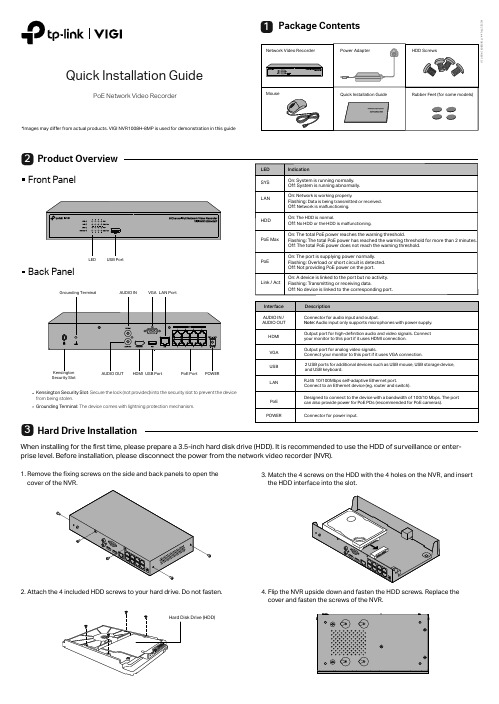
Product OverviewHard Drive InstallationQuick Installation GuidePoE Network Video RecorderPackage Contents1322. Attach the 4 included HDD screws to your hard drive. Do not fasten.1. Remove the fixing screws on the side and back panels to open the Front PanelBack PanelWhen installing for the first time, please prepare a 3.5-inch hard disk drive (HDD). It is recommended to use the HDD of surveillance or enter-prise level. Before installation, please disconnect the power from the network video recorder (NVR).3. Match the 4 screws on the HDD with the 4 holes on the NVR, and insert the HDD interface into the slot.4. Flip the NVR upside down and fasten the HDD screws. Replace the cover and fasten the screws of the NVR.*Images may differ from actual products. VIGI NVR1008H-8MP is used for demonstration in this guideSecurity SlotKensington Security Slot : Secure the lock (not provided) into the security slot to prevent the device from being stolen.Grounding T erminal: The device comes with lightning protection mechanism.Step 1. Connect your cameras to the PoE ports of the NVR or the same network as your NVR.Step 2. Follow the instructions to finish Quick Setup.1. Create a login password for the NVR and a preset password for your unset cameras.Note: Enter an email address for resetting the password of NVR or cameras.2. Click Auto Initialize and the NVR will automatically find and add the cameras inyour network.Note: If you don’t want to use Auto Initialize , click Manually Initialize and follow the Setup Wizard to add cameras in your network and complete the setup.Step 3. Right click on the Live View screen to open the Main Menu for management.(Optional) Step 4. Bind your NVR to a TP-Link ID for remote access and management.1. Right click on the Live View screen and click Settings .2. Click Cloud Services on the top, enter your TP-Link ID and password, and click Bind .Hardware ConnectionFollow the steps below to complete the hardware connection.1. Connect your monitor to the HDMI or VGA port according to the connection port it supports.2. Connect your monitor to a power source and turn it on.3. Connect the LAN port of the NVR to a network device with an Ethernet cable.4. Connect the provided USB Mouse to the USB Interface of the NVR.5. Connect the power adapter to the NVR.NVR can add and manage cameras in batches.* Here we use TP-Link cameras as an example. For other camera brands, please refer to their User Manuals to add the cameras.Configuration54(e.g. Router, Switch)More Management Methods1. Download the VIGI Security Manager on your computer at https:///support/download/vigi-security-manager/.2. Install the VIGI Security Manager and open it.3. NVR on the same network as your computer can be automatically discovered. Go to Settings > Discovered Devices , click Add , and follow the instructions to add your NVR.Method 1: Via the VIGI Se curity Manager (Windows only)You can add and manage your devices via any of the methods below.View live video and modify NVR settings on your computer.Method 3: Via a Web Brow serView live video and modify NVR settings via a web browser.Method 2: Via the TP-Lin k VIGI AppRemotely view live video, manage NVR, and get instant alerts.1. Download and install the2. Open the app and log in with your TP-Link ID. If you don’t have an account, sign up first.3. Tap the + button on the top right and follow the app instructions to add your NVR.orCautionsIf you want to turn off the NVR after installing the hard drive, right click on the Live View screen and click the Power button on Main Menu of your monitor. Do not unplug it directly.The input voltage should match the power requirements of the NVR.The buzzer on the NVR may be triggered when no hard drive is installed or the hard drive in the NVR hasn’t been initialized. Y ou can turn it off in Event-Exception Detection-Disk Exception .Note:Make sure your NVR can get access to the internet before binding.If you don’t have a TP-Link ID, sign up first.If your NVR fails to connect to the Internet, please refer to FAQ-Q3.For more instructions, please refer to the NVR’s User Guide.or Keyboard1. Find the NVR's IP address on your router’s client page.2. On your local computer, open a web browser and enter https://NVR’s IP address (https://192.168.0.240 by default).3. Select your Country/Region and Time Zone .4. Set a password to activate the NVR.Done. You can manage and change NVR settings, and add cameras on the web management page.。
海康威视网络摄像机快速指南说明书
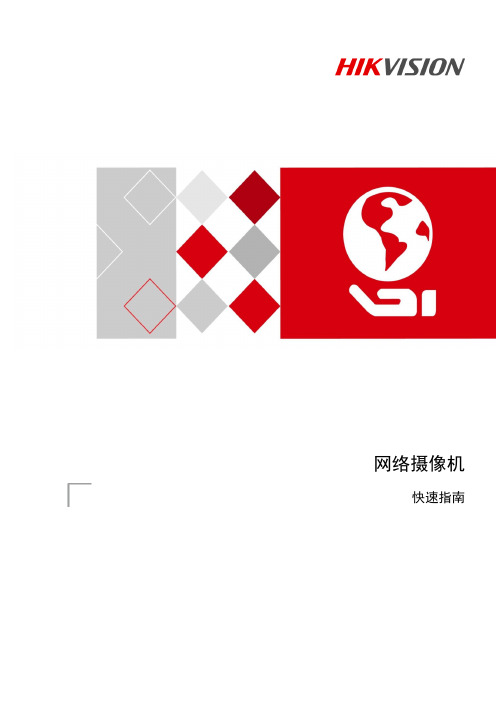
网络摄像机快速指南前言本节内容的目的是确保用户通过本手册能够正确使用产品,以避免操作中的危险或财产损失。
在使用此产品之前,请认真阅读产品手册并妥善保存以备日后参考。
使用前说明●访问本公司官网()获取说明书、应用工具和开发资料。
●使用前请先对设备进行校时,校时的具体配置方法请参见《网络摄像机操作手册》。
符号约定对于文档中出现的符号,说明如下所示。
说明类文字,表示对正文的补充和解释。
注意类文字,表示提醒用户一些重要的操作或者防范潜在的伤害和财产损失危险。
警告类文字,表示有潜在风险,如果不加避免,有可能造成伤害事故、设备损坏或业务中断。
危险类文字,表示有高度潜在风险,如果不加避免,有可能造成人员伤亡的重大危险。
安全使用注意事项●产品安装使用过程中,必须严格遵守国家和使用地区的各项电气安全规定。
●请使用正规厂家提供的电源适配器,电源适配器具体要求参见产品参数表,建议为每台设备配备独立的适配器。
●根据国家相关标准,对弱电设备供电时,要求供电电流不超过8A并且功率不超过100W,防止发生安全事故。
●为减少火灾或电击危险,请勿让产品受到雨淋或受潮。
●应该在建筑物安装配线中组入易于使用的断电设备。
●在墙壁或天花板安装时,请确保产品固定牢固。
●如果产品工作不正常,请联系购买产品的商店或最近的服务中心,不要以任何方式拆卸或修改产品。
(对未经认可的修改或维修导致的问题,本公司不承担任何责任)。
●避免将产品安装到振动或冲击环境,并使产品远离电磁干扰的地点。
(忽视此项可能会损坏产品)。
●请勿直接触碰产品散热部件,以免烫伤。
●室内产品请勿安装在可能淋到水或其他液体的环境。
●请勿在极热、极冷、多尘或者高湿度的环境下使用产品,具体温、湿度要求参见产品的参数表。
●设备需存放于干燥无腐蚀性气体环境,避免阳光直射。
●避免将镜头对准强光(如灯光照明、太阳光或激光束等),否则会损坏图像传感器。
●避免热量积蓄,保持产品周边通风流畅。
●请勿直接触碰到图像传感器,若有必要清洁,请将柔软的干净布用酒精稍微湿润,轻轻拭去尘污;当产品不使用时,请将防尘盖加上,以保护图像传感器。
海康客户端操作手册
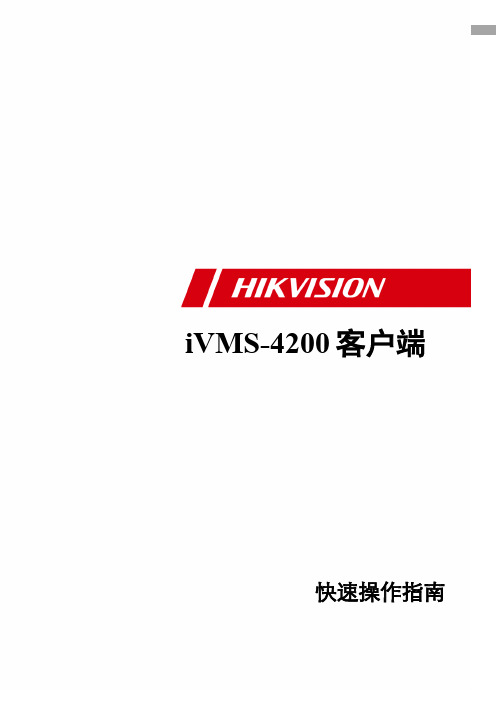
杭州海康威视数字技术股份有限公司 | 版权所有(C)
4
iVMS-4200 快速操作指南
1 简介
本手册介绍软件的安装卸载,以及一些基本操作,如实时预览、录像和回放。 详细操作说明请参考 iVMS-4200 用户手册。
运行环境
操作系统:Microsoft Windows 7/Windows 8/Windows 2008(支持 32/64 位系统) Windows 2003/Windows XP(均只支持 32 位系统)
CPU:Intel Pentium IV 3.0 GHz 或以上 内存:1G 或更高 显示:支持 1024×768 或更高分辨率
DS-7800H-ST系列快速操作指南
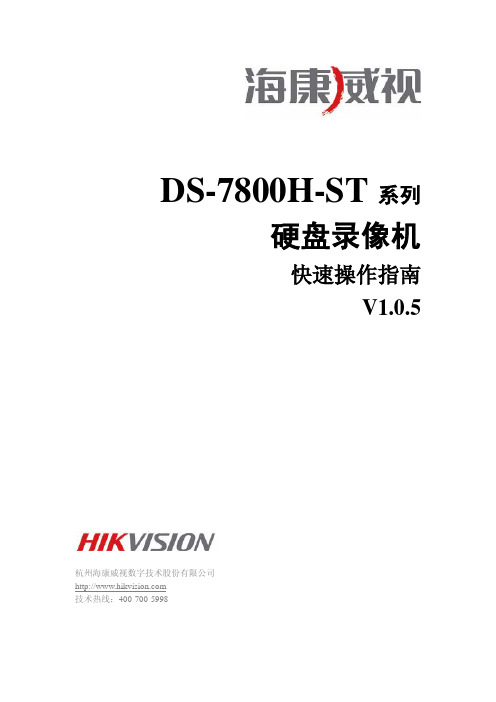
通过开关键关机 如果启用操作密码,连续按住面板或遥控器【开关 键】3 秒以上将弹出登录框,请输入用户名及密码, 身份验证通过后弹出“确定要关闭设备吗?”的提示, 选择【是】将关闭设备,待系统完全关闭后,关闭后 面板电源开关键。 注意:系统提示“系统正在关闭中…”时,请不要按电源【开关键】,否则可能会出现关机过程不能 正常进行。 系统完全关闭后,设备所连接的显示器或监视器将无输入信号,此时请关闭设备后面板电源开关键。
现向导界面,直到恢复为出厂配置才重新启用;若 复选框为 ,设备下次启动后将自动进入向导界 面。
第二步:权限认证 输入管理员密码 (出厂默认密码为 12345) ● 修改密码,复选框变为 输入新密码与确认密码 (若不符,请重输) 选择【下一步】 ● 不修改密码,复选框为(默认) 选择【下一步】
视音频输 出
CVBS 输出 VGA 输出 音频输出
2 路,BNC 接口(电平:1.0Vp-p,阻抗:75Ω) 分辨率:PAL 制式 704*576;NTSC 制式 704*480
1 路,分辨率:1024*768/60Hz
1 路,RCA 接口(线性电平,阻抗:1kΩ)
视频压缩标准
H.264
视频编码分辨率 视频帧率
视音频编 解码参数
视频码率 码流类型
32Kbps-2048Kbps,可自定义,最大 3072Kbps 复合流/视频流
音频压缩标准
OggVorbis
音频码率
64kbps
双码流
支持
同步回放
4路
硬盘驱动 器
类型 最大容量
1 个 SATA 接口
2 个 SATA 接口
2 个 SATA 接口
每个接口支持容量最大 2TB 的硬盘
- 1、下载文档前请自行甄别文档内容的完整性,平台不提供额外的编辑、内容补充、找答案等附加服务。
- 2、"仅部分预览"的文档,不可在线预览部分如存在完整性等问题,可反馈申请退款(可完整预览的文档不适用该条件!)。
- 3、如文档侵犯您的权益,请联系客服反馈,我们会尽快为您处理(人工客服工作时间:9:00-18:30)。
7
DS-7800 系列 . 快速操作指南
UD.6L0102B0156A01
13 保修服务和保修卡 保修服务
感谢您选用杭州海康威视数字技术股份有限公司 品牌的产品,请详细填写保 修卡内容,并将“保修卡 B”寄回海康威视公司,海康威视公司会作登记备案,并保障您的下 列权益: 1、凭此卡享受保修期内的免费保修及保修期外的优惠性的服务。 2、用户自购买之日起因质量问题免费包换期限为 7 天,保修期一年。 3、优先得知海康威视新产品的信息或优惠活动的机会。 4、凡完成登记的用户,有机会参加不定期举办的培训或其他活动。 用户名称: 产品型号(Model): 产品编号(S/N): 生产日期: 年 购买日期: 年 经销商: 电话: E-mail: 经销单位:(盖章) 此联请用户妥善保存 敬请注意: 1、下列情况造成的产品故障不在保修之列: — 由于事故、疏忽、灾害、操作不当或误操作导致产品故障。 — 使用环境或条件不当,如电源不合、环境温度、湿度、雷击等而导致产品故障。 — 曾经由非海康威视授权的维修单位进行维修的产品。 — 销售超过12个月的产品。 2、用户发现所购买的海康威视产品出现故障时,请持用户登记卡与经销商或各地服务机 构联系寻求技术服务。
5
DS-7800 系列 . 快速操作指南 1、进入系统配置的网络配置菜 单。选择“UPnP”属性页,进入 UPnP 设置界面。 2、将“启用 UPnP”的状态 为 变 。 3、单击[刷新],查看是否与路由 器连接成功,设置参数是否生效。
UD.6L0102B0156A01
10 回放
即时回放
预览状态,鼠标左键选中通道, 选择预览便捷菜单的 ,回放所选 通道的 5 分钟内的录像。
注意:1、配置海康 DDNS 前请确认设备外网连接是否正常。
4
DS-7800 系列 . 快速操作指南
UD.6L0102B0156A01
2、确认外网访问端口是否开放,默认需要开放端口为 80、8000、554,可修改,详见操作 手册。 3、设备支持手机监控,手机客户端软件请登录海康威视官方网站获得。 4、选择启用 UPnP,可以一键配置 UPnP(默认参数) 。 5、 启用 PPPOE, 可以在界面上直接输入 PPPOE 用户名、 密码进行拨号上网, 详见操作手册。
9 UPnP
TM
TM
启用 UPnP 的 NAT 转换规则,实现自动端口映射,允许外界计算机访问内网设备,让网络 高效工作。 注意:1、设置 UPnP 功能前,请在网络基本配置中设置与路由器匹配的内网 IP 地址,子 网掩码与网关等参数。并确认设备 HTTP 端口(默认为 80) 、RTSP 端口(默认为 554)和服务端 口(默认为 8000)是否正确。 2、如果使用路由器,请确认路由器是否支持 UPnP 功能。
说明:1、设备的具体设置和操作请参见操作手册。 2、操作手册、产品资料、客户端软件以及客户端软件操作手册请登录海康威视官方网站 获得。首先登录公司网站() ,选择“产品展示→网络硬盘录像机→DS-7800 系列” ,然后找到相应的产品型号,单击“相关下载” ,下载资料。
11 关机
进入设备关机界面(主菜单 → 设备关机) ,选择[关机]。在提示窗口选择[是]即可完成 关机操作。 注意:1、设备运行时(特别是正在录像时) ,请勿强制关机(即直接断开电源) 。 2、电源供电不正常时,会导致硬盘录像机不能正常工作,甚至损坏硬盘录像机,建议使 用稳压电源进行供电。
12 限制物质或元素标识表
8
月 月 传真:
日 日 邮编:
DS-7800 系列 . 快速操作指南
UD.6L0102B0156A01
3、当用户对经销商所提供的技术服务有任何异议时,可以向海康威视公司客户支持服务 中心投诉。 4、保修卡需经保修单位盖章后方有效。 5、服务网络。 客户服务热线:400-700-5998
区 域 服务机构名 称 客户服务热 线 总部技术服 务中心 杭州服务部 呼和浩特服 务部 华 北 北京服务部 天津服务部 华 南 东 北 西 北 西 南 武汉服务部 长沙服务部 哈尔滨服务 部 西安服务部 成都服务部 重庆服务部 服务机 构名称 宁波服 4007005998 务点 南京服 0571-87117225 务部 上海服 0571-89710480 务部 济南服 0471-5958131 务部 青岛服 010-82961818-749 务部 石家庄 022-27421879 服务部 深圳服 027-87878567 务部 广州服 0731-85117561 务部 长春服 0451 -87525170 务点 乌鲁木 029-82091240/1/3-804 齐服务 部 昆明服 028-61555395-8032 务部 023-86171373 电话 服务机 构名称 合肥服 0574-87065741 务部 南昌服 025-84798218 务部 福州服 021-53067933-8010 务部 太原服 0531-82391785-113 务部 郑州服 0532-80995695 务部 电话 0311-85983050-813 0755-82514313 020-85532760 0431-89237155 0991-6558777-8088 0871-5103646 南宁服 务部 海南服 务部 沈阳服 务部 兰州服 务部 贵阳服 务部 电话 0551-3641132 0791-6101707 0591-38709487 0351-7823201 0371-69067805 0771-5877716-507 0898-65374368 024-83992461 0931-8850086 0851-5824586 -
7 快捷上网配置
海康 DDNS 服务器是为我司产品包括 DVR、DVS 和 IPC 等设备提供动态 IP 解析服务的系统, 应用于广域网中无固定 IP 地址的设备的访问。 1、设备正常开机之后,单击鼠标右键, 2、启用 DDNS,填入设备域名(自定义,不可 出现快捷菜单,选择快捷配置→快捷上 重复)、手机号,状态显示为“在线” ,即可根 网配置。 据访问地址外网远程访问设备。
2 安全注意事项
1、硬盘录像机上请不要放置盛有液体的容器(例如花瓶) 。 2、硬盘录像机应放置在足够通风的空间,并防止堵塞通风口。 3、检查电源电压,防止出现电压不匹配导致器件损坏。 4、硬盘录像机应工作在技术指标允许的温度及湿度范围内。 5、硬盘录像机水平放置,并且避免安装在剧烈震动的环境下。 6、电路板上的灰尘在受潮后会引起短路,为了使硬盘录像机能长期正常工作,可以定期 用刷子对电路板、接插件、机箱等进行除尘。 7、电池更换不当会有爆炸危险,不建议用户自行更换电池;如需更换,只能用同样类型 或等效类型的电池来更换,切勿尝试打开或维修电池。 8、硬盘录像机安装施工等须符合规范,可参照相关国家或地方标准。 9、收到产品后,请打开包装盒,将设备取出并放置在适当的位置,依据盒内的装箱清单 确认装箱产品及附件。如果发现包装盒内物品有所损坏或任何配件短缺的情况,请及时与 经销商联系。
3 安装硬盘
提醒:请使用设备生产厂商推荐的 DVR 专用 SATA 硬盘。在安装前,请确认已断开电源。 硬盘安装步骤如下: 1、拧开机箱背部和侧面的螺丝,取下盖板。
1
DS-7800 系列 . 快速操作指南 2、将硬盘录像机机箱侧立,对准硬盘 螺纹口与机箱底部预留孔,用螺丝将硬 盘固定。
UD.6L0102B0156A01 3、分别将硬盘数据线和电源线一端连接 在主板上,另一端连接在硬盘上。
3
DS-7800 系列 . 快速操作指南
பைடு நூலகம்
UD.6L0102B0156A01
6 快捷主辅口切换
使用鼠标操作硬盘录像机,快速双击鼠标滚轮提示是否 切换主辅口,确认切换主辅口,请再次快速双击鼠标滚轮, 完成主辅口切换的操作。 注意:1、主口:既能观看预览图像,又能使用硬盘录像 机前面板按键、鼠标操作菜单。 2、辅口:只能观看预览图像,不能或者只能使用硬盘录 像机前面板按键、鼠标操作部分菜单。 3、设备默认是以 VGA 输出为主口,CVBS 默认辅口输出。 4、当 VGA/HDMI 做主口、CVBS 做辅口时,切换到辅口, 辅口右键菜单可配置菜单输出模式。 5、在辅口输出的情况下,快速双击鼠标滚轮是无任何提 示的,再次快速双击鼠标滚轮即可。
DS-7800 系列 . 快速操作指南
UD.6L0102B0156A01
1 声明
非常感谢您购买我公司的产品,如果您有什么疑问或需要请随时联系我们。 本手册适用的产品型号:DS-7804HW-SH、DS-7808HW-SH、DS-7816HW-SH、DS-7804HF-SH、 DS-7808HF-SH、DS-7816HF-SH、DS-7808H-SH、DS-7816H-SH、DS-7804H-SNH、DS-7808H-SNH、 DS-7816H-SNH、DS-7808H-SL、DS-7816H-SL、DS-7808H-SHT、DS-7816H-SHT、DS-7808H-SLT、 DS-7816H-SLT。 本手册可能包含技术上不准确的地方、或与产品功能及操作不相符的地方、或印刷错误的 地方。本公司将根据产品功能的增强而更新本手册的内容,并将定期改进或更新本手册中描述 的产品或程序。更新的内容将会在本手册的新版本中加入,恕不另行通知。若存在手册中对产 品的描述与实物不符,一律以实物为准。
5 开机
请确认接入的电压与硬盘录像机的要求相匹配,并保证硬盘录像机接地端接地良好。开机 前请确保有显示器或监视器与设备后面板上的 HDMI/VGA/VIDEO OUT 接口相连接。 若前面板电源指示灯不亮,请插上电源,打 开后面板电源开关,设备开始启动。设备启动后, 电源指示灯呈绿色。监视器或显示器屏幕上将会 出现开机画面。 说明:系统默认登录用户名为 admin,密码 为 12345。 提醒:若此前通过菜单进行关机,但未关闭 备后面板电源开关键,需先关闭该开关后再重新 打开,完成开机。
